Hướng dẫn cách bật tính năng mới cho bản cập nhật Windows 11 tháng 12 năm 2025 (KB5070311)
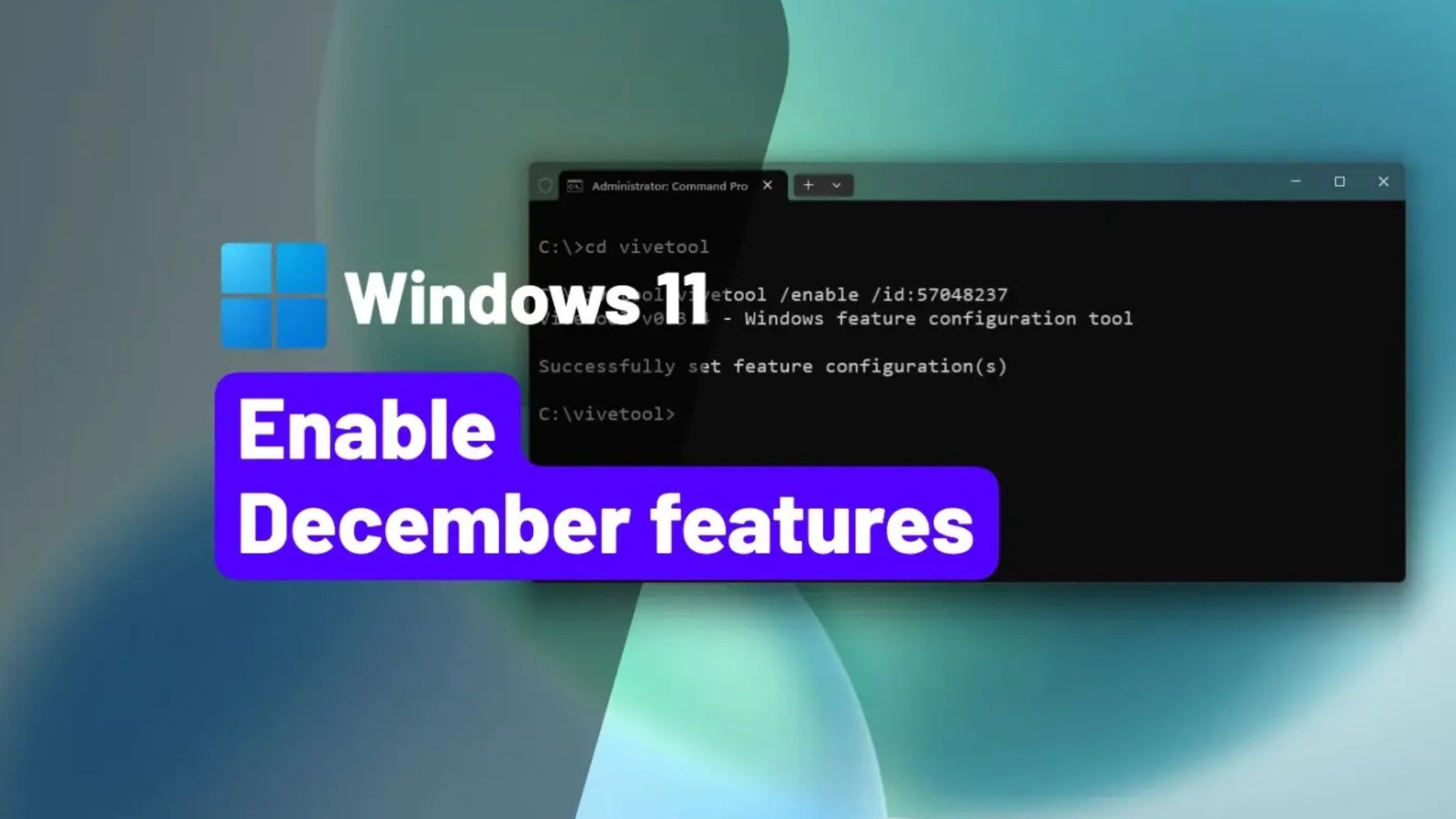
Bản cập nhật bảo mật Windows 11 tháng 12 năm 2025 cho các phiên bản 25H2 và 24H2 sẽ được tung ra vào ngày 9 tháng 12 năm 2025, và bạn có thể tự mình buộc kích hoạt hầu hết các thay đổi sắp tới. Trong hướng dẫn này, tôi sẽ chỉ cho bạn cách thực hiện tác vụ này.
Bản cập nhật tích lũy tiếp theo cho Windows 11, “2025-11 Security Update (KB5070311) (26200.7296)” hiện đã có sẵn với các tính năng và bản sửa lỗi mới. Tuy nhiên, vì Microsoft triển khai các tính năng dần dần nên không phải ai cũng nhận được chúng ngay lập tức. Nếu bạn muốn truy cập sớm, bạn có thể sử dụng tiện ích dòng lệnh ViveTool (qua @PhantomOfEarth) để mở khóa các tính năng mới trên máy tính của mình.
Trong hướng dẫn này, tôi sẽ trình bày các bước để bật (hầu hết) các cải tiến đi kèm với bản cập nhật bảo mật tháng 12 năm 2025 cho Windows 11.
Quan trọng: Mã ViveTool này có thể không bật tất cả các tính năng đi kèm với bản cập nhật tháng 12 năm 2025. Tôi sẽ cập nhật hướng dẫn này ngay khi có thêm thông tin chi tiết.
Xem thêm: Hướng dẫn cách hiển thị đường dẫn đầy đủ trên File Explorer trên Windows 11, 10
1. Kích hoạt các tính năng mới tháng 12 năm 2025 trên Windows 11
Để bật tất cả các tính năng và thay đổi mới cho bản cập nhật Windows 11 KB5070311, hãy làm theo các bước sau:
1. Mở trang web GitHub.
2. Tải xuống tệp ViveTool-vx.x.x.zip để bật tất cả các tính năng mới cho tháng 12 năm 2025.
3. Nhấp đúp vào thư mục zip để mở nó bằng File Explorer.
4. Nhấp vào nút Giải nén tất cả (Extract all).
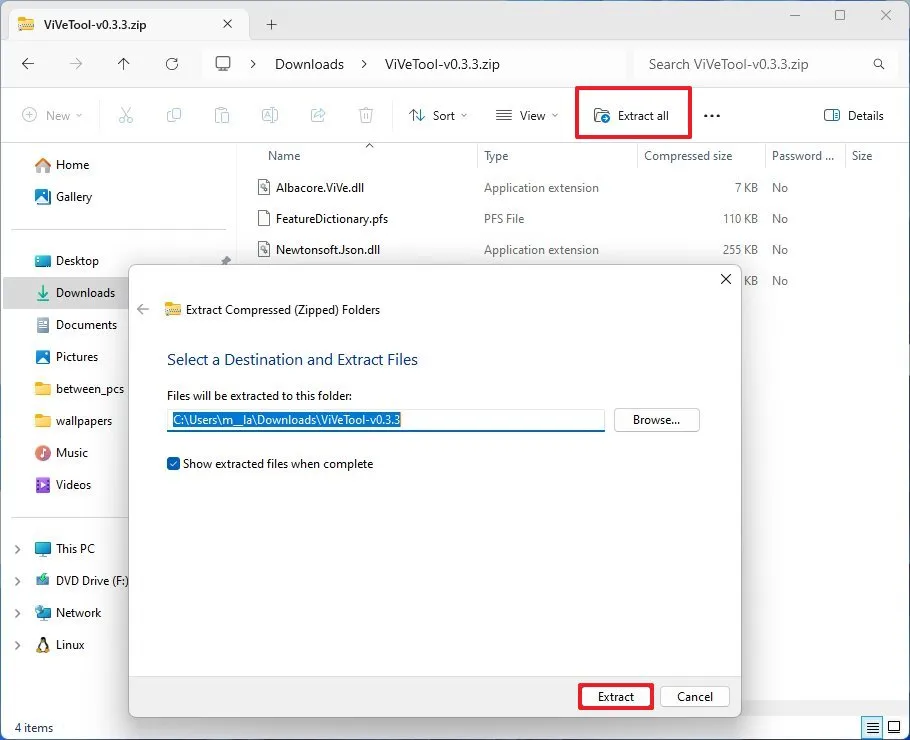
5. Nhấp vào nút Giải nén (Extract).
6. Sao chép đường dẫn đến thư mục đã giải nén (ví dụ: C:\Users\USERNAME\Downloads\ViveTool-v0.x.x).
7. Mở Start.
8. Tìm kiếm Command Prompt, nhấp chuột phải vào kết quả trên cùng, và chọn tùy chọn Chạy với quyền quản trị (Run as administrator).
10. Gõ lệnh sau để điều hướng đến thư mục ViveTool và nhấn Enter:
cd c:\đường\dẫn\tới\thư\mục\ViveTool-v0.x.xTrong lệnh, hãy nhớ thay đổi đường dẫn đến thư mục bằng đường dẫn của bạn.
11. Gõ lệnh sau để bật hầu hết các tính năng mới và nhấn Enter:
vivetool /enable /id:5704823712. Khởi động lại máy tính, và nếu bạn không thấy tất cả các tính năng, hãy tiếp tục với các bước dưới đây.
13. Khởi động lại máy tính một lần nữa.
Sau khi bạn hoàn thành các bước, lệnh sẽ kích hoạt các tính năng và thay đổi quan trọng nhất được giới thiệu trong bản dựng 26200.7296 cho Windows 11 25H2 và 24H2.
Nếu bạn muốn hoàn tác các thay đổi, bạn có thể làm theo các hướng dẫn tương tự ở trên, nhưng ở bước 10, hãy chạy lệnh:
vivetool /enable /id:57048237
Bạn cũng có thể chạy lệnh vivetool /fullreset để đặt lại bất kỳ tùy chỉnh nào bạn có thể đã bật bằng công cụ này.
2. Cài đặt bản cập nhật bảo mật Windows 11 tháng 12 năm 2025
Nếu bạn đang cố gắng bật các tính năng trước khi bản cập nhật có sẵn thông qua Kênh ổn định (Stable Channel), bạn sẽ phải đăng ký thiết bị của mình vào kênh xem trước phát hành (Release Preview Channel). Tuy nhiên, bạn luôn có thể đợi thêm một chút để tải xuống bản cập nhật trực tiếp từ Kênh ổn định, ngay cả khi bản cập nhật đang ở chế độ xem trước. Thông thường, điều này xảy ra vào đầu tháng, khi bản cập nhật Patch Tuesday được lên lịch phát hành.
Để cài đặt bản dựng Windows 11 26200.7296 (KB5070311), hãy làm theo các bước sau:
1. Mở Settings (Cài đặt).
2. Nhấp vào Windows Update.
3. (Tùy chọn) Bật công tắc chuyển đổi “Nhận các bản cập nhật mới nhất ngay khi chúng có sẵn” (Get the latest updates as soon as they’re available).
4. Nhấp vào nút “Kiểm tra các bản cập nhật” (Check for updates).
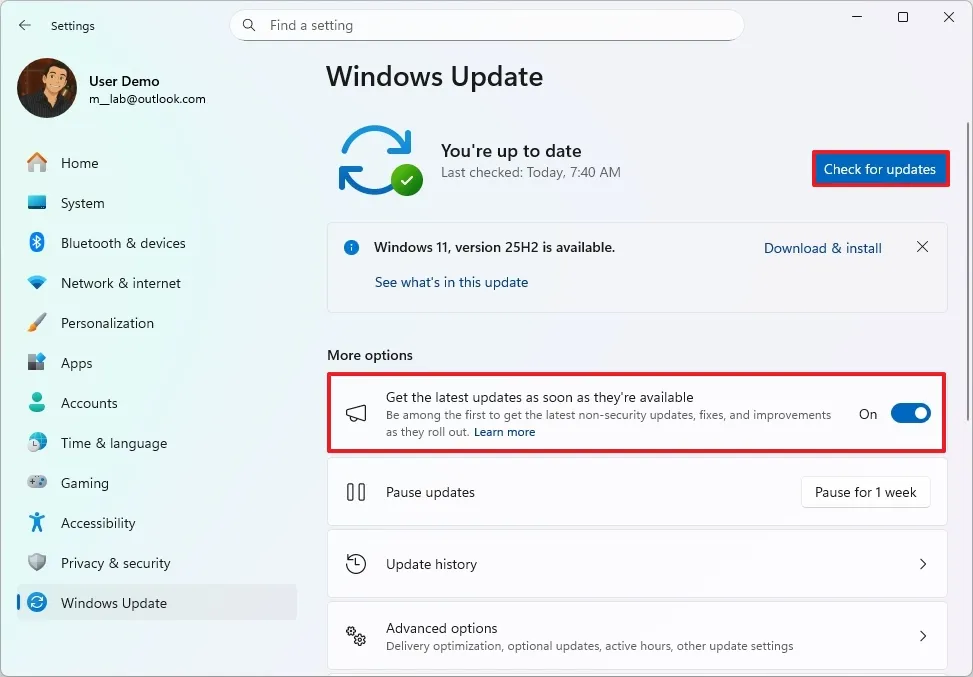
5. (Tùy chọn) Nhấp vào tùy chọn “Tải xuống và cài đặt” (Download and install) để áp dụng bản xem trước của một bản cập nhật sắp tới của Windows 11.
6. Nhấp vào nút Khởi động lại ngay (Restart now).
Sau khi bạn hoàn thành các bước, nếu có bản cập nhật, nó sẽ tự động tải xuống và cài đặt trên Windows 11.
3. Câu hỏi thường gặp (FAQs)
Nếu bạn vẫn còn thắc mắc về bản cập nhật tháng 12 năm 2025 cho Windows 11, các câu hỏi thường gặp (FAQs) sau đây sẽ giúp làm rõ những điểm mới và cách kích hoạt các tính năng mới nhất.
- Lệnh ViveTool để bật các tính năng tháng 12 năm 2025 cho Windows 11 là gì?
Để bật tính năng mới bằng ViveTool, bạn phải chạy lệnh vivetool /enable /id:57048237.
- Liệu tôi có thể bật tất cả các tính năng bằng cách chạy lệnh ViveTool không?
Không, vì một số tính năng không khả dụng cho tất cả mọi người (ngay cả sau khi chạy lệnh ViveTool), và một số tính năng khác bị giới hạn ở các khu vực cụ thể.
- Tại sao tôi cần chạy lệnh ViveTool để bật các tính năng mới?
Bạn không bắt buộc phải sử dụng ViveTool, nhưng một số người muốn truy cập các cải tiến càng sớm càng tốt. Vấn đề là Microsoft triển khai các tính năng mới dần dần, ngay cả sau khi chúng chính thức có sẵn. Mục đích là để nếu có sự cố xảy ra, công ty có thể nhanh chóng ngăn chặn vấn đề lan rộng sang nhiều thiết bị hơn.
- Những tính năng và thay đổi nào có sẵn trong bản cập nhật tháng 12 năm 2025 cho Windows 11?
Là một phần của Bản cập nhật Patch Tuesday này, Microsoft đang triển khai một số tính năng và cải tiến. Một số thay đổi này bao gồm: tùy chọn vô hiệu hóa Khay Kéo (Drag Tray), cải tiến chế độ tối (dark mode) của File Explorer, hỗ trợ Bảo mật Đăng nhập Nâng cao Windows Hello (ESS) cho các cảm biến bên ngoài, cài đặt Thiết bị Di động (Mobile Devices) mới trong ứng dụng Cài đặt, trải nghiệm Widgets mới, và các thay đổi đối với Khôi phục Máy Nhanh (Quick Machine Recovery).
4. Kết luận
Bản cập nhật KB5070311 dành cho Windows 11 (phiên bản 24H2 và 25H2) đánh dấu một bước tiến quan trọng với các tính năng mới như cải thiện chế độ tối của File Explorer, hỗ trợ cảm biến vân tay ngoài cho Windows Hello, tùy chọn vô hiệu hóa tính năng Drag Tray và nhiều cải tiến nhỏ khác. Pureinfotech+2Pureinfotech+2 Việc bật và trải nghiệm sớm những tính năng này sẽ giúp bạn khai thác tối đa sức mạnh của hệ điều hành — không chỉ chờ đợi mà chủ động sử dụng ngay.
Với hướng dẫn chi tiết trong bài viết, bạn đã có thể cài đặt bản cập nhật và kích hoạt các tính năng mới nhanh chóng, an toàn. Hãy đảm bảo sao lưu dữ liệu trước khi cập nhật, kiểm tra tương thích phần cứng và cập nhật driver để quá trình diễn ra trơn tru nhất. Nếu bạn đang tìm kiếm thiết bị máy tính, laptop chính hãng, ổ SSD, USB cài Windows, hoặc cần hỗ trợ cài đặt – tối ưu hệ thống Windows 11, hãy đến với COHOTECH. Chúng tôi cam kết mang đến:
Sản phẩm công nghệ uy tín, bảo hành rõ ràng
Dịch vụ tư vấn và hỗ trợ cài đặt tận tâm
Hỗ trợ nâng cấp và tối ưu hóa hệ thống để bạn luôn ở trạng thái tốt nhất
Xem thêm: Hướng dẫn cách hiển thị đường dẫn đầy đủ trên File Explorer trên Windows 11, 10
Bạn đã thử cập nhật KB5070311 và kích hoạt các tính năng mới chưa? Tính năng nào khiến bạn ấn tượng nhất? Hãy để lại bình luận bên dưới để chia sẻ trải nghiệm của bạn — và đừng quên chia sẻ bài viết để nhiều người cùng biết cách cập nhật và tận dụng Windows 11 hiệu quả hơn! Sự ủng hộ của bạn giúp COHOTECH tiếp tục mang đến nhiều bài viết hữu ích và chất lượng hơn nữa.






























